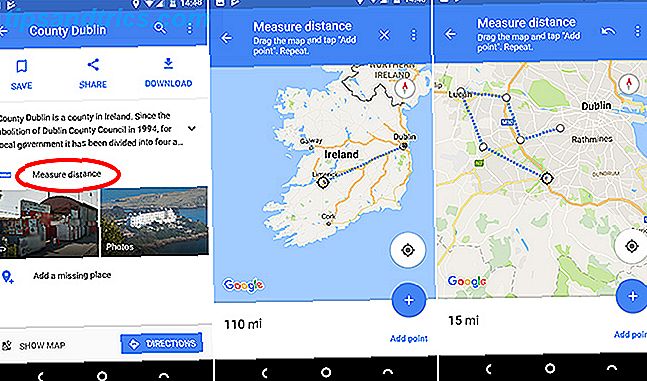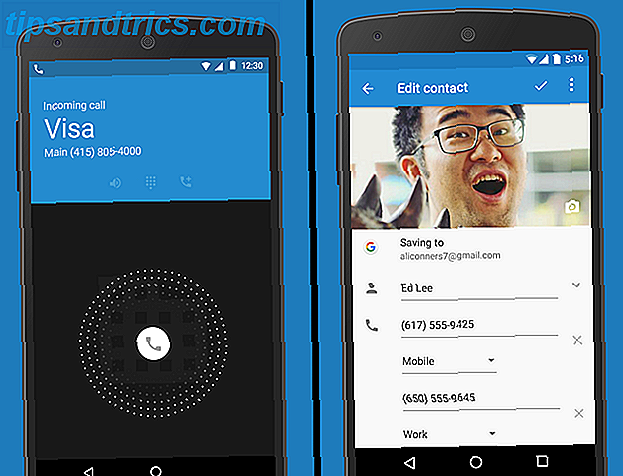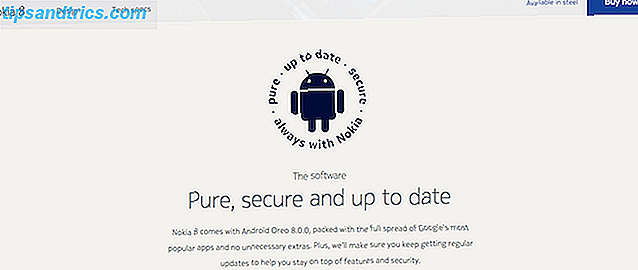Πολλοί από εμάς έχουν σωθεί από τεχνική υποστήριξη 10 Amazing Τεχνική Υποστήριξη Ιστορίες που πραγματικά συνέβη 10 εκπληκτικές ιστορίες τεχνικής υποστήριξης που πραγματικά συνέβη Η τεχνική υποστήριξη είναι σημαντική. Είναι επίσης γεμάτη με ιστορίες ζωής που χρειάζονται εκ νέου λέγοντας. Εδώ είναι μερικές απολύτως καταπληκτικές ιστορίες που δίνουν μια ματιά στις ζωές αυτών των αφανών ηρώων. Διαβάστε περισσότερα σε μια ή την άλλη στιγμή, τις ικανότητές τους από τα αρχεία που λείπουν σε κακόβουλο λογισμικό. Ωστόσο, όσο λιγότερο έμπειροι είναι οι χρήστες, τόσο πιο απρόβλεπτα είναι τα προβλήματά τους.
Παρά το γεγονός ότι οι επαγγελματίες εκπαιδεύονται για την αντιμετώπιση όλων των ζητημάτων, δεν υπάρχει άμυνα εναντίον ενός χρήστη που είναι εκτός βάθους τους. Μπορεί να κάνουν αμφισβητήσιμες αλλαγές στο σύστημά τους ή απλά να παραπλανήσουν την κατάσταση στο αίτημά τους για βοήθεια - αλλά το τελικό αποτέλεσμα είναι συχνά ένας πονοκέφαλος για τον διασώστη τους.
Εδώ είναι μερικά από τα πιο ανόητα προβλήματα που έχουν ζητήσει τεχνικοί υποστηρικτές τεχνικής υποστήριξης.
1. Έχετε δοκιμάσει την απενεργοποίηση και την επανενεργοποίηση;
Αρχικά, ένα πραγματικό κλασικό. Η τεχνική υποστήριξη λαμβάνει μια εικονική κλήση από έναν χρήστη που έχει κάποια σοβαρά προβλήματα με τον υπολογιστή του και είναι κατανοητά αρκετά απογοητευμένος ως αποτέλεσμα.
ΕΑΝ ΔΕΝ ΣΤΕΙΛΕΤΕ ΟΠΟΙΟΔΗΠΟΤΕ ΟΠΟΙΟΔΗΠΟΤΕ ΕΙΝΑΙ ΚΑΘΕ ΕΓΓΥΗΣΗ ΣΕ ΕΔΩ ΑΠΟ ΤΟ ΠΑΡΑΘΥΡΟ! Είμαι ΝΥΧΤΟΣ από τίποτα ΕΡΓΑΣΙΑ ΕΔΩ, όπως θα έπρεπε! I SWEAR θα χαλάσω τα πάντα!
Εργαλειοθήκη στο χέρι, τεχνική υποστήριξη επικεφαλής για το ταραγμένο χρήστη, πλήρως προετοιμασμένοι για κάποια σοβαρή μικροαλλαγές και tinkering. Ακριβώς για να βεβαιωθείτε ότι ο υπολογιστής επανεκκινείται μέσω του διακόπτη τροφοδοσίας του - και λειτουργεί τέλεια. Συνολικός χρόνος εργασίας: 42 δευτερόλεπτα.
Διαβάστε την πλήρη ιστορία εδώ.
2. Πιάστηκε κάπου στο χρόνο
Εδώ είναι ένα μυστήριο που σίγουρα θα χτυπήσει ακόμα και τους πιο έμπειρους επαγγελματίες τεχνικής υποστήριξης. πώς να καταπολεμήσετε έναν ιό που φαίνεται να επιβιώνει μια πλήρη επαναφορά εργοστασιακών ρυθμίσεων Πώς Επαναφορά Συστήματος & Επαναφορά Εργοστασίου Εργασία στα Windows 10 Πώς Επαναφορά Συστήματος & Επαναφορά Εργοστασίου Εργασία στα Windows 10 Ο χώρος που χάθηκε σε ένα πλήρες διαμέρισμα ανάκτησης είναι ένα πράγμα του παρελθόντος. Η επαναφορά συστήματος και η επαναφορά εργοστασιακών ρυθμίσεων έχουν βελτιωθεί στα Windows 10. Σας δείχνουμε πώς όλα λειτουργούν τώρα. Διαβάστε περισσότερα και μια πλήρη επανεγκατάσταση των Windows; Μετά από όλα αυτά το χρόνο που χάθηκε, η λύση προήλθε από μια απλή ματιά στο ρολόι του συστήματος.
Ο Firefox εμφανίζει σφάλμα SSL, έκανα κλικ για να δείτε τις λεπτομέρειες και το λάθος ήταν ότι η ημερομηνία επικύρωσης πιστοποίησης ήταν υψηλότερη από την ημερομηνία του φορητού υπολογιστή.
Καθορίστηκε η ώρα στο φορητό υπολογιστή και άρχισε να λειτουργεί και πάλι.
Διαβάστε την πλήρη ιστορία εδώ.
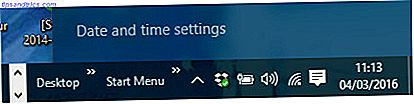
Για να αποκτήσετε πρόσβαση στις ρυθμίσεις ημερομηνίας και ώρας στα Windows 10, απλώς κάντε κλικ στην ώρα και την ημερομηνία που εμφανίζονται στην κάτω δεξιά γωνία της οθόνης και μετά κάντε κλικ στις ρυθμίσεις ημερομηνίας και ώρας . Αυτό δεν είναι συχνά η λύση για μια φονιά του ιού, αλλά είναι καλό να το ξέρουμε ανεξάρτητα.
3. Ποιος σας έδωσε δικαιώματα (Ασφάλεια);
Το να μην επιτρέπεται στα μέλη του προσωπικού να εγκαθιστούν λογισμικό στον υπολογιστή τους θα μπορούσε να ακούγεται σαν τη βασικότερη πτυχή της λειτουργίας του δικτύου πληροφορικής του γραφείου - αλλά μπορεί να εκπλαγείτε από το πόσο συχνά μπορεί να αγνοηθεί εντελώς τόσο κρίσιμο. Πάρτε την περίπτωση ενός χρήστη που δεν είχε εντυπωσιαστεί με την αναβάθμιση της εταιρείας σε Windows 7.
Πήγα μπροστά και έφερα το CD των Windows XP από το σπίτι μου. Όταν το έβαλα, απλώς επιτρέψτε μου να το επανεγκαταστήσω. Τώρα δεν μπορώ να καταλάβω πώς να ανοίξω [το κύριο λογισμικό μας].
Προφανώς, αυτό θα προκαλέσει κάποιες εντελώς περιττές ταλαιπωρίες για την ομάδα τεχνικής υποστήριξης - και ελπίζουμε ότι θα γίνει αλλαγή στις άδειες ασφαλείας του προσωπικού.
Διαβάστε την πλήρη ιστορία εδώ.
Υπάρχουν πιο αποτελεσματικοί τρόποι ανατροπής από την τρέχουσα έκδοση των Windows Πώς να υποβαθμίσετε από τα Windows 10 στα Windows 7 ή 8.1 Πώς να υποβαθμίσετε από τα Windows 10 στα Windows 7 ή 8.1 Windows 10 είναι εδώ και ίσως δεν είναι αυτό που περιμένατε. Αν έχετε ήδη αναβαθμίσει, μπορείτε να κάνετε επαναφορά. Και αν δεν έχετε ακόμη, δημιουργήστε πρώτα ένα backup του συστήματος. Σας δείχνουμε πώς. Διαβάστε περισσότερα από το σκάψιμο του παλιού δίσκου εγκατάστασης των Windows XP. Μπορείτε να χρησιμοποιήσετε το XP Mode Ξεχάστε το τέλος της Ζωής Woes: Τα Windows 8 έχουν μια λειτουργία XP Ξεχάστε το τέλος της Ζωής Woes: Τα Windows 8 έχει XP Mode Η λειτουργία Windows XP περιορίζεται στις Επαγγελματικές εκδόσεις των Windows 7. Αλλά υπάρχει ένας τρόπος για να πάρετε τα Windows XP λειτουργία που εκτελείται στα Windows 8 ούτως ή άλλως. Το μόνο που χρειάζεστε είναι ένας υπολογιστής που εκτελεί Windows 8. Διαβάστε περισσότερα ή μια εικονική μηχανή για να εκτελέσετε παλιό λογισμικό Ποιος είναι ο καλύτερος τρόπος για την εκτέλεση πολλαπλών λειτουργικών συστημάτων στον υπολογιστή σας; Ποιος είναι ο καλύτερος τρόπος για την εκτέλεση πολλαπλών λειτουργικών συστημάτων στον υπολογιστή σας; Αδικαιολόγητη μεταξύ των Windows και του Linux; Είναι δυνατή η εκτέλεση πολλαπλών λειτουργιών σε ένα μόνο μηχάνημα είτε με διπλή εκκίνηση είτε με χρήση εικονικής μηχανής. Ας μάθουμε ποια είναι καλύτερη για εσάς. Διαβάστε περισσότερα με μια νέα έκδοση των Windows.

Εάν θέλετε να κατευνάσετε έναν άλλο χρήστη, αλλά να διατηρήσετε τα πράγματα συνεπή σε ένα επίπεδο λειτουργικού συστήματος, γιατί να μην εξετάσετε τις αισθητικές αλλαγές που μπορείτε να κάνετε στα Windows 10 Πώς να κάνετε τα Windows 10 να μοιάζουν περισσότερο με τα Windows 7 Πώς να κάνετε τα Windows 10 να δούμε περισσότερα Όπως και τα Windows 7, τα Windows 10 εισήγαγαν πολλά ενημερωμένα στοιχεία και ο οπτικός σχεδιασμός δεν εξομαλύνθηκε. Αν προτιμάτε την αισθητική των Windows 7, θα σας δείξουμε τα βήματα που πρέπει να ακολουθήσετε για να μιμηθούν τη διεπαφή χρήστη. Διαβάστε περισσότερα για να το πλησιάσετε στις προηγούμενες επαναλήψεις.
4. Ο φάκελος είναι πλήρης
Στην τεχνική υποστήριξη, είναι συχνά σημαντικό να θυμάστε ότι δουλεύετε με ανθρώπους, όχι μόνο υλικό. Ένας μηχανικός σε τηλεφωνική κλήση διαπίστωσε ότι ο πελάτης του είχε ένα γραφείο που ήταν απολύτως γεμάτο με διαφορετικά εικονίδια και μόνο με φυσικό τρόπο παρατηρούσε ποιο ήταν το πρόβλημα ότι θα μπορούσαν να καθορίσουν σωστά τι συνέβαινε.
[Α] s που μετακινεί το ποντίκι από το κέντρο της οθόνης στο εικονίδιο AOL τα δάχτυλά της δεν μπορεί να βοηθήσει, αλλά κάντε κλικ πολλαπλές φορές, δεξιά και αριστερά κουμπιά. Έτσι, με την πάροδο του χρόνου, πολλαπλά αντίγραφα διπλών αντιγράφων διπλών αντιγράφων .... έχουν δημιουργηθεί στην επιφάνεια εργασίας. Τα Windows βασικά είχαν εγκαταλείψει την προσπάθεια να προσπαθήσουν να δημιουργήσουν περισσότερα αντίγραφα των αρχείων .lnk στον φάκελο επιφάνειας εργασίας.
Διαβάστε την πλήρη ιστορία εδώ.
Η λύση εδώ ήταν να τεθούν σε ισχύ ορισμένοι "τροχοί κατάρτισης" με την αλλαγή ορισμένων ρυθμίσεων του συστήματος. Πληκτρολογώντας την προσβασιμότητα στη γραμμή αναζήτησης στα Windows 10, μπορείτε να αποκτήσετε γρήγορη πρόσβαση στην ενότητα Εύκολη πρόσβαση του πίνακα ελέγχου. Μεταβαίνοντας στη σελίδα με τίτλο " Κάντε το ποντίκι πιο εύκολο στη χρήση, μπορείτε να βρείτε το μενού Ρυθμίσεις ποντικιού .

Με την τροποποίηση της επιλογής Διπλής Κλίνης, ο τεχνικός τεχνικός υποστήριξης κατάφερε να αποθηκεύσει την επιφάνεια εργασίας του χρήστη από μια θάλασσα από περιττές, τυχαίες συντομεύσεις.
5. Πώς να μεγιστοποιήσετε την έξοδο του υπολογιστικού φύλλου σας
Από όλες τις εφαρμογές τεχνικής υποστήριξης μπορεί να ζητηθεί να θέσει ερωτήσεις σχετικά με, το Excel είναι από τα πιο φοβερά, σε μεγάλο βαθμό χάρη στην ικανότητά του να συγχύσει τους νέους χρήστες 8 Συμβουλές για το πώς να μάθετε Excel γρήγορα 8 Συμβουλές για το πώς να μάθετε Excel γρήγορα Δεν είναι τόσο άνετα με Excel όπως θα θέλατε; Ξεκινήστε με απλές συμβουλές για την προσθήκη τύπων και τη διαχείριση δεδομένων. Ακολουθήστε αυτόν τον οδηγό και θα φτάσετε στην ταχύτητα σε ελάχιστο χρόνο. Διαβάστε περισσότερα . Ευτυχώς, ορισμένα προβλήματα είναι πιο εύκολο να διαγνωστούν από άλλα.
Lady: "Άνοιξα το αρχείο Excel που μου απέστειλε ο συνάδελφός μου μέσω του ηλεκτρονικού ταχυδρομείου, αλλά δεν φαίνεται να ανοίγει σωστά, μπορείτε να δημιουργήσετε μια απομακρυσμένη σύνδεση και να την κοιτάξετε;"
Εγώ: "Σίγουρα δώσε μου ένα δευτερόλεπτο."
Το πρόβλημα? Ένα υπολογιστικό φύλλο που δεν εμφανίζεται σωστά. Η λύση που προκαλεί το βήχα; Ο χρήστης δεν γνώριζε ότι το κουμπί μεγιστοποίησης είναι το μόνο που χρειάζεται για να γεμίσει ένα έγγραφο την οθόνη.
Διαβάστε την πλήρη ιστορία εδώ.
6. Ανοίξτε το παράθυρο, πρέπει να πάω on-line
Πολλές συνομιλίες υποστήριξης τεχνολογίας συμβαίνουν μέσω τηλεφώνου και όχι σε προσωπικό επίπεδο, γεγονός που οδηγεί σε διαδεδομένη σύγχυση σχετικά με τη λέξη "παράθυρο" - μιλάτε για ένα παράθυρο του προγράμματος περιήγησης ή για το λειτουργικό σύστημα; Ή, εναλλακτικά, μιλάτε για το μεγάλο κομμάτι γυαλιού στον τοίχο του καθιστικού σας;
Αυτή η ιστορία ξεκινάει με ένα ηλεκτρονικό μήνυμα που βοηθάει τη θεία του, ενημερώνοντας την προστασία από ιούς της και διαλέγοντας μερικά άλλα δευτερεύοντα προβλήματα PC, τα οποία είναι εύκολα καθορισμένα. Αφού ολοκληρωθεί η δουλειά του, αποφασίζει να περάσει αρκετό χρόνο σε surfing στο Web. Ωστόσο, ενώ έχει ήδη παρατηρήσει ότι η θεία του συνδέεται με το Διαδίκτυο με επιτυχία, δεν είναι σε θέση να το κάνει για τον εαυτό του.
Αφού προσπάθησε να λύσει το ζήτημα χωρίς αποτέλεσμα, λέει στη θεία του ότι δεν μπορεί να κάνει μια σύνδεση.
Θεία: Φυσικά, ανόητο, κλείσατε το παράθυρο.
Δεν έχω καμία απάντηση σε αυτό. τι έχει το παράθυρο να έχει σχέση με το Διαδίκτυο.
Ανοίγει το παράθυρο και καθώς ο ψυχρός αέρας αρχίζει να βγαίνει στο Internet συνδέεται. Έχει δίκιο .
Ενώ μπορεί να φαίνεται παράξενο, ακόμη και κάτι τόσο μικρό όσο ένα κλειστό παράθυρο μπορεί να αποκλείσει επιτυχώς ένα πολύ αδύναμο σήμα Internet. Φυσικά, μια έκρηξη του φρέσκου αέρα δεν είναι ο μόνος τρόπος για να επιταχύνετε τη σύνδεσή σας στο Internet - μικροαλλαγές των ρυθμίσεων DNS σας Πώς να βελτιστοποιήσετε το DNS σας για ταχύτερο Internet Πώς να βελτιστοποιήσετε το DNS σας για ταχύτερο Internet "Το Διαδίκτυο είναι απλώς μια σειρά σωλήνων "όπως ένας άνθρωπος δήλωσε τόσο σοφά. Δυστυχώς, δεν είναι τόσο απλό. Υπάρχει μια σύνθετη αρχιτεκτονική που υποστηρίζει το Διαδίκτυο, και τα πακέτα δεδομένων πρέπει να ταξιδεύουν ... Διαβάστε περισσότερα μπορεί επίσης να λειτουργήσει.
Διαβάστε την πλήρη ιστορία εδώ.
7. Σιωπή στον ραδιοφωνικό σταθμό
Στις περισσότερες περιπτώσεις, οι επιλογές ήχου ενός υπολογιστή εργασίας παραμένουν ανέγγιχτες - κανείς στο γραφείο δεν χρειάζεται να ακούει την μουσική σας. Ωστόσο, σε έναν ραδιοφωνικό σταθμό, είναι εύκολο να καταλάβετε γιατί ένας υπολογιστής που αρνείται να κάνει έναν ήχο μπορεί να προκαλέσει προβλήματα και ίσως χρειαστεί επίσκεψη από την τεχνική υποστήριξη.
Χθες πήρα ένα εισιτήριο με τον τίτλο
"Δεν υπάρχει ήχος, χρειάζεται να λειτουργήσει"
με την πολύ λεπτομερή περιγραφή
Msgstr "Επιδιορθώστε το".
Μπορείτε να φανταστείτε πόσο έκπληκτος είπε ότι η τεχνολογική υποστήριξη θα είναι όταν πλησιάσουν το σύστημα και να βρουν ότι ο ένοχος πίσω από την έλλειψη ηχητικής εξόδου Δεν υπάρχει ήχος; 7 Συμβουλές για την επίλυση ζητημάτων ήχου στα Windows 10 Δεν υπάρχει ήχος; 7 Συμβουλές για την επίλυση ζητημάτων ήχου στα Windows 10 Τα ζητήματα ήχου και ήχου είναι κοινά στα Windows 10. Ευτυχώς όσοι υπέφεραν από αυτό προτού μοιραστείτε τις λύσεις τους. Καταρτίσαμε τις 7 πιο χρήσιμες συμβουλές αντιμετώπισης προβλημάτων ήχου για εσάς. Το Read More δεν είναι άλλο από το κουμπί σίγασης. Ποιός θα το φανταζόταν?
Διαβάστε την πλήρη ιστορία εδώ.
8. "Κάποιος έχει διαγράψει το Διαδίκτυο"
Εδώ είναι ένα ανόητο λάθος με μια αρκετά έξυπνη λύση. Ένας χρήστης καλεί την τεχνική υποστήριξη, ενημερώνοντάς τον ότι ένας πρόσφατος έλεγχος σε έναν ειδικό πληροφορικής είδε ότι το σύστημά τους επέστρεψε χωρίς πρόσβαση στο Internet. Ο ανταποκριτής ελέγχει τις δυνατότητες του δικτύου από τη θέση του και δεν βρίσκει τίποτα κακό - αλλά όταν ο χρήστης επεξεργαστεί και βλέπει τι συμβαίνει πραγματικά.
Γυναίκα: ΔΕΝ ΜΠΟΡΕΙΤΕ ΝΑ ΔΕΙΤΕ ΟΙ ΑΝΤΙΠΡΟΣΩΠΟΙ, ΔΗΜΙΟΥΡΓΑΝ ΔΙΑΔΙΚΤΥΟ ΑΠΟ ΤΗΝ ΥΠΟΛΟΓΙΣΤΗ ΜΟΥ
Ω. Το πήρα ... Κάποιος στο XYZ διαγράψει τον Internet Explorer από το φορητό υπολογιστή της, αλλάζοντας το με το Chrome. Η κακή γυναίκα δεν είχε ιδέα τι είναι το Chrome.
Δεν έχουν γίνει αλλαγές στις ρυθμίσεις δικτύου του υπολογιστή, απλά έχει καταργηθεί η συντόμευση στην επιφάνεια εργασίας του Internet Explorer, με αποτέλεσμα ο χρήστης να πιστεύει ότι το σύστημα έχει ληστέψει από οποιαδήποτε πρόσβαση στο Διαδίκτυο.
Η λύση? Γνωρίζετε καλά τις πολλές αποτυχίες του Internet Explorer Πώς να κατεβάσετε τον Internet Explorer 6 (αν χρειάζεστε πραγματικά) Πώς να κατεβάσετε τον Internet Explorer 6 (αν θέλετε πραγματικά) Υπάρχουν ακόμα κάποιοι χρήστες που χρησιμοποιούν τον Internet Explorer 6 μέχρι σήμερα και Έχουν κάποιους βάσιμους λόγους. Δείτε πώς μπορείτε να το χρησιμοποιήσετε εάν το χρειάζεστε. Διαβάστε περισσότερα, η τεχνική υποστήριξη εγκαθιστά το Google Chrome στον υπολογιστή, αντικαθιστώντας απλά το εικονίδιο της επιφάνειας εργασίας με το πρόγραμμα περιήγησης της Microsoft.
Διαβάστε την πλήρη ιστορία εδώ.
Αν διαπιστώσετε ότι χρειάζεται να αλλάξετε το εικονίδιο συντόμευσης, κάντε δεξί κλικ και επιλέξτε Ιδιότητες .

Μεταβείτε στην καρτέλα Συντόμευση και θα πρέπει να υπάρχει μια επιλογή με την ένδειξη Αλλαγή εικονιδίου . Κάντε κλικ σε αυτό και θα έχετε τη δυνατότητα να προσθέσετε το δικό σας ειδικά δημιουργημένο αρχείο .ico ή να επιλέξετε από τα εικονίδια αποθέματος που είναι συσκευασμένα με τα Windows.
9. Απελευθερωμένος υπολογιστής φωνής
Εικόνα τη σκηνή. ένας φοιτητής πανεπιστημίου βοηθάει το Alma Mater του, παρέχοντας κάποιες απλές εργασίες τεχνικής υποστήριξης. Ξαφνικά, ένας υπάλληλος έσκασε στην αίθουσα στην οποία εργάζεται, εξοργισμένος σε μια παραβίαση ασφαλείας, όπως είπε ο μαθητής, προφανώς έπαιξε ρόλο.
Αυτό το παιδί μπέρδεψε με τον υπολογιστή του Γραμματέα, Τώρα τα αρχεία της χάνονται, η οθόνη σπάζει και μια ρομποτική φωνή το ελέγχει.
Ο σπουδαστής ισχυρίζεται ότι δεν έχει γνώση της επίθεσης, και όλα τα εμπλεκόμενα μέρη κατευθύνονται προς το γραμματέα για να δουν τι συμβαίνει. Όπως αποδεικνύεται, δραματικές αλλαγές στο σύστημα έχουν προκύψει ως αποτέλεσμα της λήψης λογισμικού - χωρίς πλήρη κατανόηση της διαδικασίας, ο γραμματέας είχε εγκαταστήσει τα Windows 10. Προσθέστε "να πάρει τους ανθρώπους στο πρόβλημα" στη λίστα των πραγμάτων Cortana μπορεί να βοηθήσει στην επίτευξη 6 Υψηλότερα πράγματα που μπορείτε να ελέγξετε με την Cortana στα Windows 10 6 Υψηλότερα πράγματα που μπορείτε να ελέγξετε με την Cortana στα Windows 10 Η Cortana μπορεί να σας βοηθήσει να πάτε hands-free στα Windows 10. Μπορείτε να την αφήσετε να κάνει αναζήτηση στα αρχεία σας και στον ιστό, να κάνει υπολογισμούς ή να τραβήξει η πρόγνωση του καιρού. Εδώ καλύπτουμε μερικές από τις πιο δροσερές ικανότητες της. Διαβάστε περισσότερα .
Διαβάστε την πλήρη ιστορία εδώ.
10. Ενημερωμένη έκδοση για τα Windows
Οι πληροφορίες είναι συχνά το κλειδί για την επιτυχία της τεχνολογικής υποστήριξης. Γνωρίζοντας περισσότερα για το σφάλμα στο χέρι και το σύστημα που παρακολουθείται είναι συχνά ο καλύτερος τρόπος για έναν ειδικό να διαγνώσει τη ρίζα του προβλήματος. Ωστόσο, δεν μπορείτε πάντα να είστε σίγουροι ότι ο χρήστης είναι αρκετά ενημερωμένος σχετικά με το σύστημά τους για να γνωρίζουν ακόμη και τα πολύ βασικά. Πάρτε αυτή την απάντηση στο ερώτημα ποια έκδοση των Windows Πώς να μάθετε ποια έκδοση των Windows 10 έχετε να μάθετε ποια έκδοση των Windows 10 γνωρίζετε τον αριθμό έκδοσης της μηχανής των Windows 10 σας μπορεί να είναι η διαφορά μεταξύ επιτυχούς και ανεπιτυχούς αντιμετώπιση προβλημάτων. Δείτε πώς μπορείτε να το βρείτε γρήγορα. Διαβάστε περισσότερα έναν υπολογιστή που εκτελείται.
"Office 7 2012 Explorer XP, νομίζω."
Διαβάστε την πλήρη ιστορία εδώ.
Ευτυχώς, δεν είναι δύσκολο να μάθετε ποια έκδοση των Windows λειτουργεί η πλατφόρμα σας. Στα Windows 10, μπορείτε απλά να πληκτρολογήσετε τον υπολογιστή στη γραμμή αναζήτησης για να εμφανίσετε μια τοποθεσία που ονομάζεται Αυτό το PC . Κάντε δεξί κλικ σε αυτό και επιλέξτε Ιδιότητες και θα σας δοθεί πλήρης κατάλογος όλων των βασικών στοιχείων.

Εναλλακτικά, πατήστε το κουμπί Έναρξη, πληκτρολογήστε winver, πατήστε Enter και παράθυρο με πληροφορίες σχετικά με τα Windows θα πρέπει να εμφανιστεί.
Έχετε τις δικές σας ιστορίες από την τεχνική υποστήριξη; Προσθέστε τις ιστορίες σας στο μίγμα στην παρακάτω ενότητα σχολίων.
Image Credits: Θυμωμένος μηχανικός υπολογιστών από wavebreakmedia μέσω του Shutterstock